
《作业帮》如何变成深色模式
时间:2024-06-07作者:H.LING
当我们将作业帮切换到深色模式时,整个界面仿佛被一层神秘的面纱所笼罩。在这深色的背景之下,各种功能板块和信息显示都呈现出一种独特的静谧感和科技感。那么变成深色模式是如何设置的呢?下面跟随我们去看看吧。

变成深色模式操作方法
1、首先打开作业帮软件,进入到首页中后我们需要点击右下角的【我】;
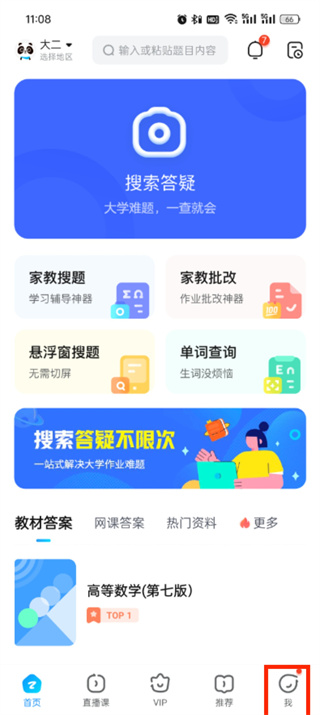
2、然后在我的页面中可以看到账号的信息,在这里点击【设置】;
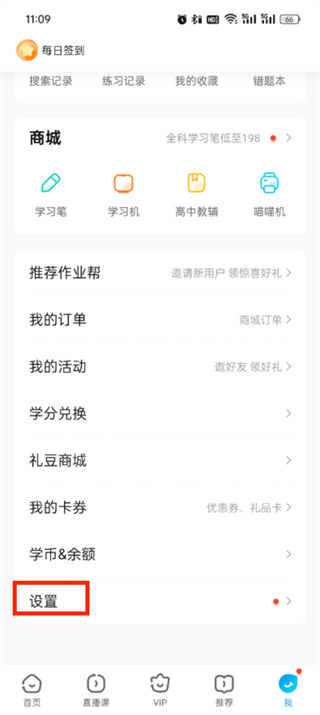
3、接着来到设置的页面中可以看到不同的功能,我们点击【系统设置】;
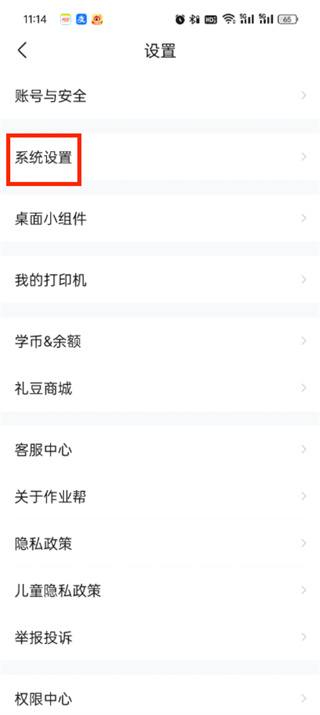
4、之后进入到系统设置的页面中有消息推送、成长主页仅自己可见、护眼模式等功能,我们点击【护眼模式】;
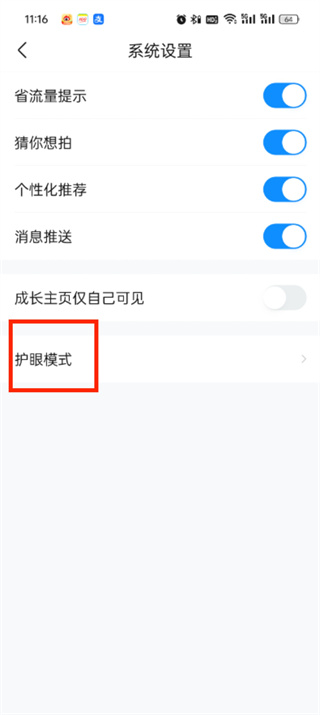
5、最后点击过后在护眼模式的页面中点击开启【护眼模式】后面的按钮即可;

编辑推荐
| 作业帮操作指南 | |||
| 修改昵称 | 更改头像 | 班级 | 开通会员 |
| 添加设备 | 变成深色模式 | 切换账号 | |











